- Si ve el error 134 en WoW, no podrá ejecutar el juego correctamente.
- Para comenzar a solucionar este molesto problema, ejecute la herramienta de reparación integrada y luego ejecute battle.net como administrador.
- Explore otras guías e información útiles en nuestro extenso Blizzard Hub.
- Para correcciones más específicas, considere marcar nuestra página web detallada de World Of Warcraft.
World of Warcraft es un juego de rol multijugador en línea muy popular desarrollado por Blizzard Entertainment. Sin embargo, a veces, al iniciar el juego, puede encontrar el error 134 de WoW.
El error completo dice:
ERROR #134 (0x85100086) ¡Condición fatal! Error al abrir el archivo requerido
Según Blizzard, este error puede ocurrir cuando World of Warcraft no puede realizar cambios en un archivo de juego. Puede ser causado por permisos incorrectos, un programa antivirus que bloquea la conexión o una instalación corrupta.
En este artículo, echamos un vistazo a las mejores soluciones para corregir el error 134 de WoW en tu PC.
¿Cómo soluciono el error de WoW 134 Condiciones fatales?
1. Ejecuta Battle.net como administrador
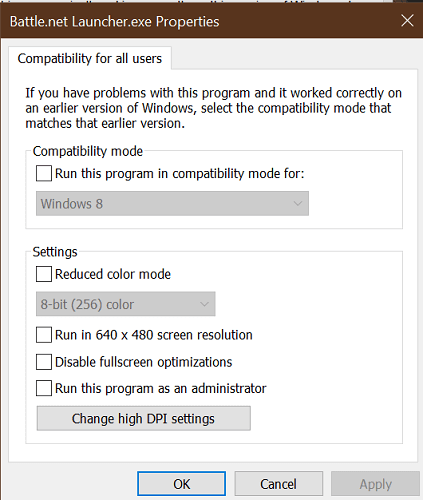
- Haz clic derecho en el icono de la aplicación de escritorio de Battle.net.
- Seleccione Propiedades.
- Hacer clic Cambiar la configuración para todos los usuarios.
- Bajo Ajustescheque Ejecute este programa como administrador.
- Hacer clic Solicitar.
- Hacer clic OK para guardar los cambios.
Inicie Battle.net y abra World of Warcraft para ver si se resolvió el error.
Ejecutar el iniciador de Battle.net como administrador puede solucionar problemas que pueden ocurrir debido a problemas de permisos, parches, redes y puesta en marcha.
2. Reparación de World of Warcraft
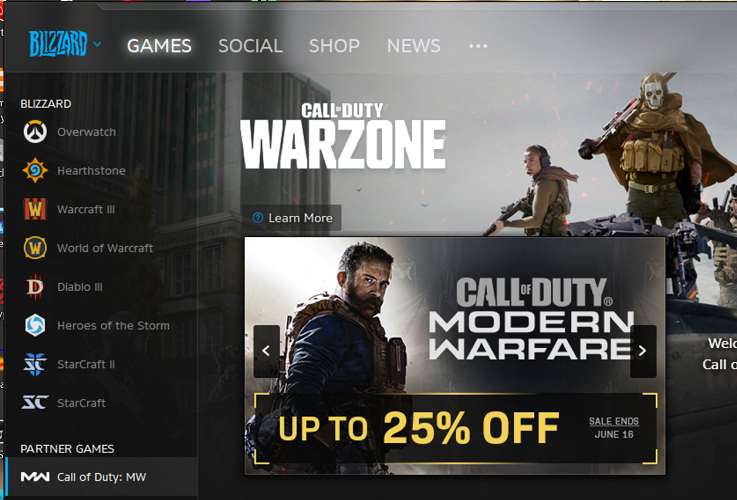
- Inicie la aplicación de escritorio Blizzard Battle.net.
- Selecciona el juego World of Warcraft.
- Haga clic en Opciones.
- Seleccionar Slata y reparación.
- Hacer clic Comience a escanear.
- La herramienta de reparación escaneará los archivos de instalación del juego y reparará cualquier archivo corrupto.
- Vuelva a iniciar el iniciador y verifique si se resolvió el error.
Las 5 mejores VPN para WoW para corregir los picos de retraso del servidor y reducir el ping
3. Revisa tu antivirus en busca de problemas
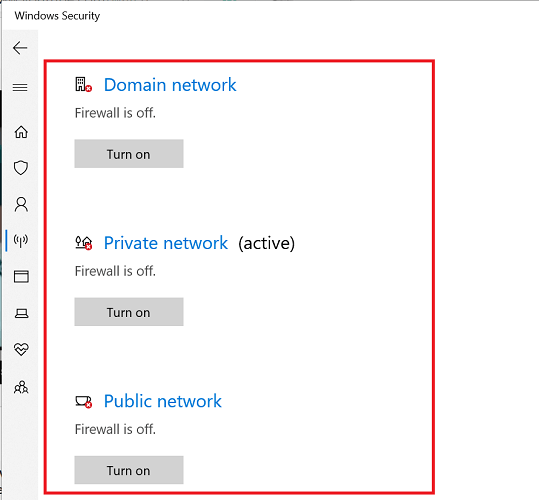
Desactivar cortafuegos
- Hacer clic Comienzo y seleccione Ajustes.
- Ir Actualización y seguridad.
- Haga clic en ventanas Seguridad.
- Haga clic en Firewall y protección de red.
- Abra su red actualmente activa (Hogar, Público, Privado).
- Mueva el interruptor para apagar Cortafuegos de Windows Defender.
Si está utilizando una solución antivirus de terceros, puede desactivar la herramienta desde la barra de tareas temporalmente. Haga clic con el botón derecho en el icono del antivirus en la bandeja del sistema y seleccione Deshabilitar temporalmente.
Consejo de experto: Algunos problemas de la PC son difíciles de abordar, especialmente cuando se trata de repositorios dañados o archivos de Windows faltantes. Si tiene problemas para corregir un error, es posible que su sistema esté parcialmente dañado. Recomendamos instalar Restoro, una herramienta que escaneará su máquina e identificará cuál es la falla.
Haga clic aquí para descargar y comenzar a reparar.
Una vez deshabilitado, inicie el iniciador de Battle.net e intente abrir World of Warcraft. Si se resuelve el problema, asegúrese de agregar el juego a la lista blanca.
A veces, es posible que deba desinstalar su antivirus para corregir completamente el error de condición fatal. Compruebe el Software de seguridad battle.net de Blizzard página para la compatibilidad de diferentes antivirus con el juego.
4. Actualice los controladores de hardware y Windows
Actualizar controlador de pantalla
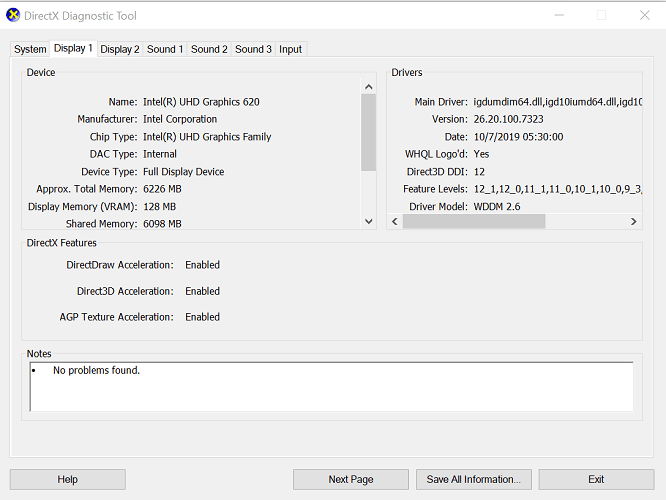
- imprenta Tecla de Windows + R para abrir Ejecutar.
- Escribe DxDiag y haga clic OK.
- En el Herramienta de diagnóstico DirectXabre el Monitor.
- Anote la versión del controlador.
- Abra el sitio web del fabricante de su tarjeta gráfica.
- Descargue la última versión del controlador de pantalla para su GPU.
- Una vez instalado, reinicie Battle.net y compruebe si se ha resuelto el error.
A veces, la actualización de Windows puede venir incluida con la actualización de controladores necesaria para su dispositivo que soluciona fallas y errores encontrados en la actualización anterior. Intente actualizar su sistema operativo Windows para ver si eso lo ayuda a corregir el error.
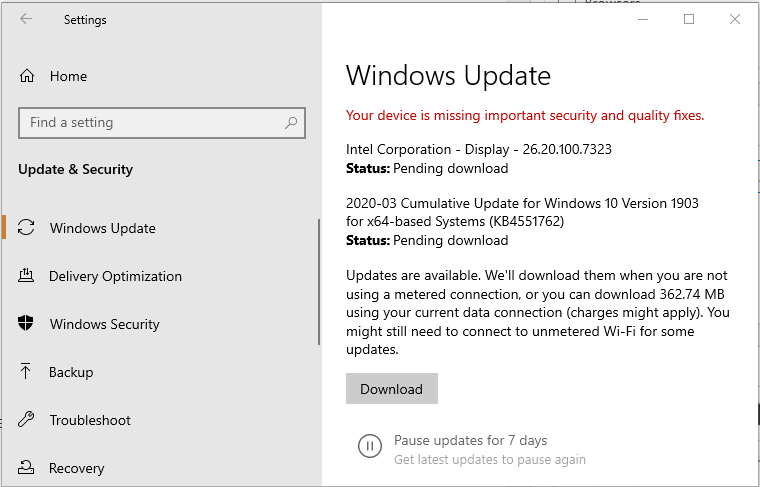
- imprenta Tecla de Windows + I.
- Ir Actualización y seguridad.
- Descargue e instale todas las actualizaciones pendientes de Windows.
- Asegúrese de tener suficiente ancho de banda de Internet, ya que algunas actualizaciones de Windows pueden estar en GB.
Actualizar controladores de red
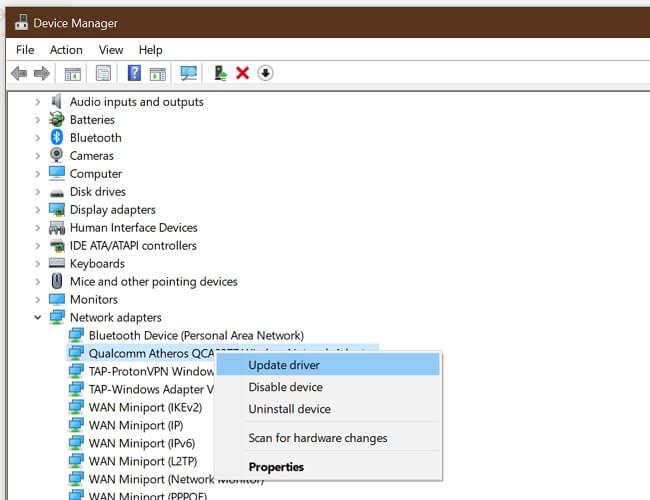
- imprenta Tecla de Windows + R.
- Escribe desarrollo.msc y haga clic OK para abrir el Administrador de dispositivos.
- Ampliar la Adaptador de red
- Haga clic derecho en su adaptador de red.
- Seleccione Actualizar Conductor.
- Seleccione Busque la actualización del software del controlador automáticamente.
- Espere a que Windows descargue e instale las actualizaciones pendientes.
- Reinicie la computadora y verifique si hay mejoras.
Si Windows no puede encontrar una versión más nueva del sitio web, puede visitar el sitio web del fabricante del adaptador de red o del fabricante de su computadora portátil para encontrar los nuevos controladores e instalarlos manualmente.
5. Desinstala y vuelve a instalar World of Warcraft
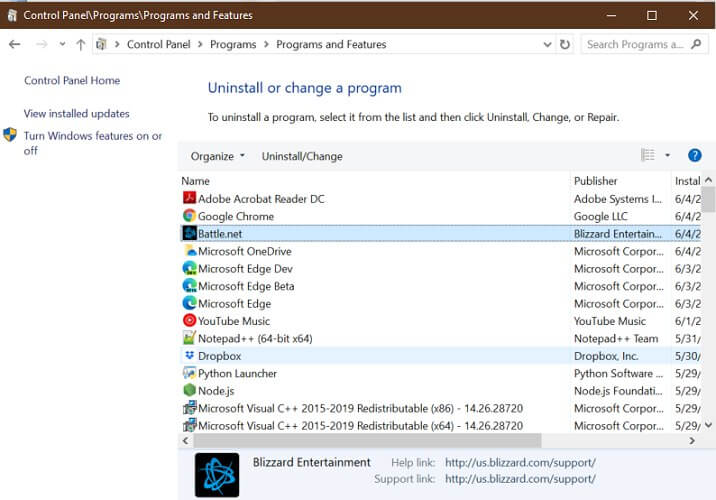
- imprenta Tecla Windows + R.
- Escribe appwiz.cpl.
- Seleccione Mundo de Warcraft de la lista de aplicaciones instaladas.
- Haga clic en Desinstalar.
- Hacer clic sí para confirmar.
- Una vez desinstalado, abra el explorador de archivos, navegue a la siguiente ubicación y elimine los archivos relacionados con WoW de la carpeta.
C:\Documents and Settings\Local Settings\Temp
C:\Windows\Temp
C:\Program Files\gametitle
C:\Program Files (x86)\gametitle
C:\Program Files\Common Files\Blizzard Entertainment
C:\Users\Public\Games\gametitle
C:\Users\Public\Public Documents\Blizzard Entertainment\gametitle - Vacía la papelera de reciclaje.
Una vez que se desinstala el juego, puedes volver a instalarlo desde el iniciador de Battle.net. Reinstalar el juego puede solucionar cualquier problema que pueda ocurrir debido a una instalación corrupta o archivos faltantes que el solucionador de problemas integrado no pudo solucionar.
El error 134 de WoW se puede solucionar solucionando problemas de permisos, instalación corrupta o problemas de controladores en su sistema. Como último recurso, intente reinstalar el juego para ver si soluciona el error.


![El conector de audio no funciona en una computadora portátil con Windows 10/11 [Full Fix] El conector de audio no funciona en una computadora portátil con Windows 10/11 [Full Fix]](https://auto-surf.ro/wp-content/uploads/1644633369_483_El-conector-de-audio-no-funciona-en-una-computadora-portatil-768x512.jpg?v=1644633371)




![El teclado sigue escribiendo automáticamente por sí solo [Solved] El teclado sigue escribiendo automáticamente por sí solo [Solved]](https://auto-surf.ro/wp-content/uploads/1644642673_588_El-teclado-sigue-escribiendo-automaticamente-por-si-solo-Solved-768x768.jpg?v=1644642675)